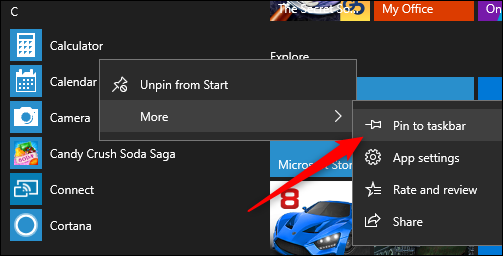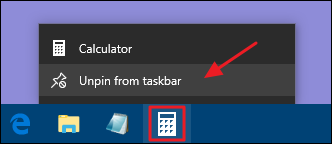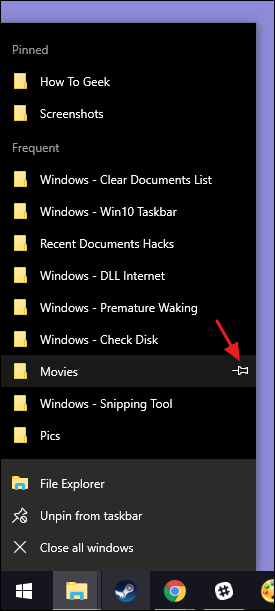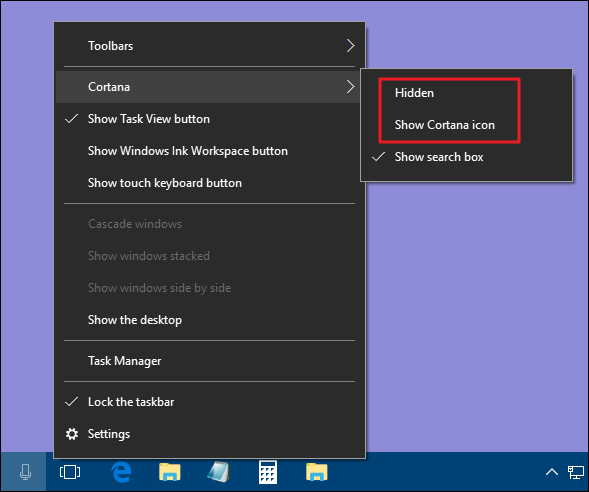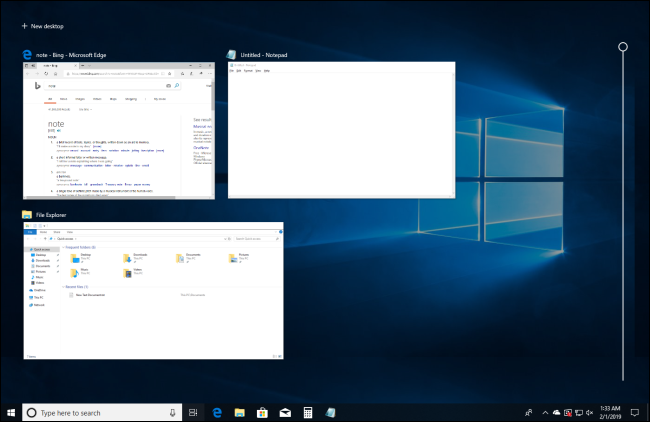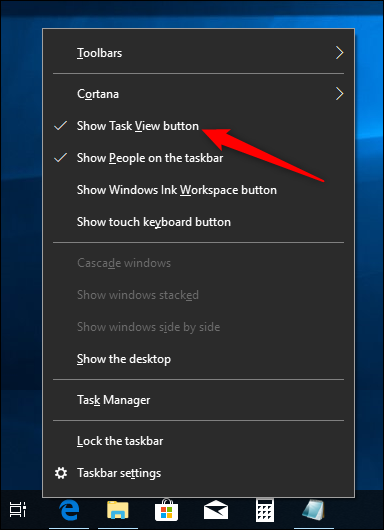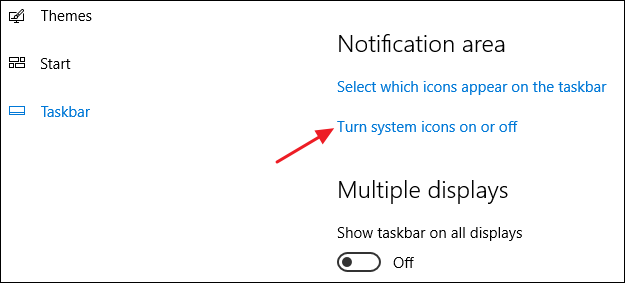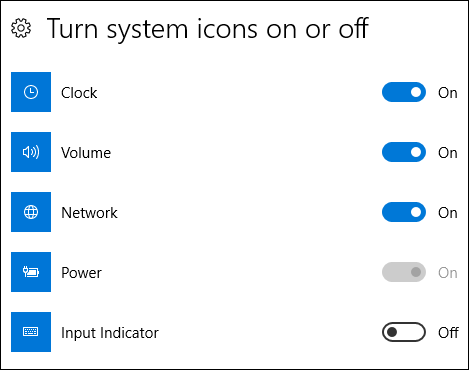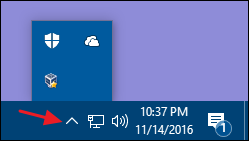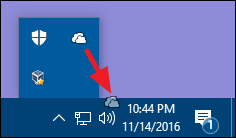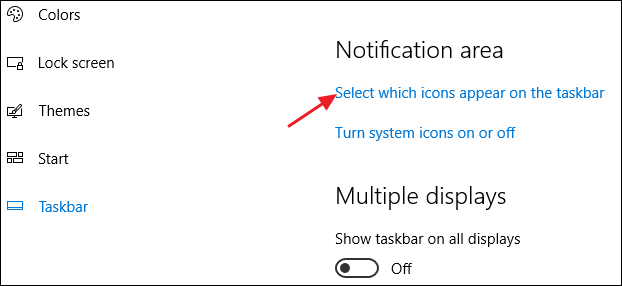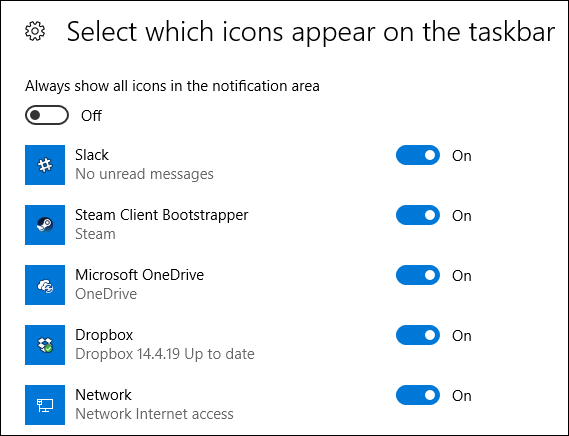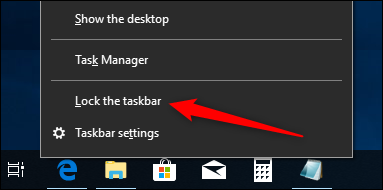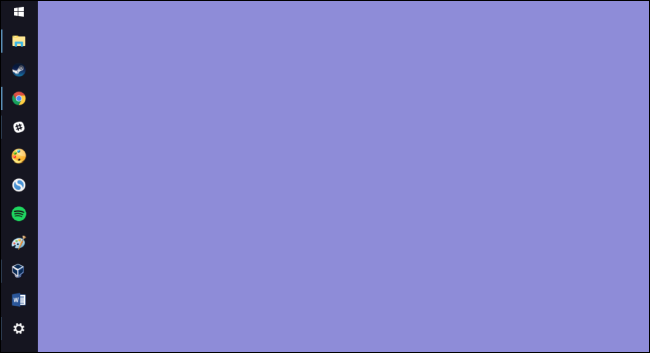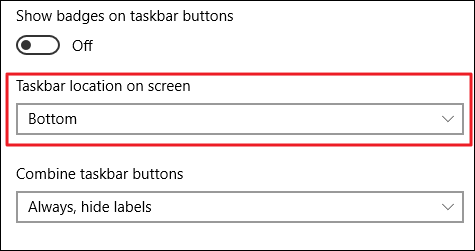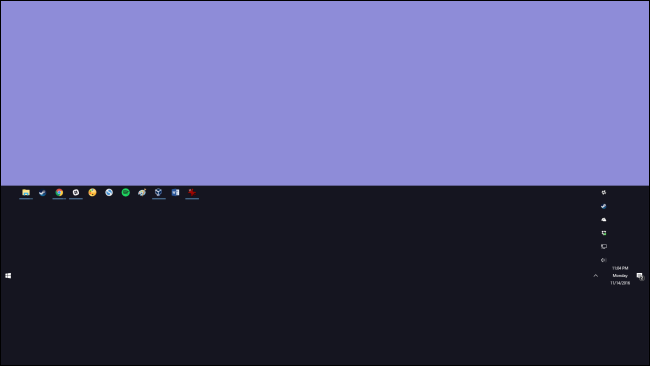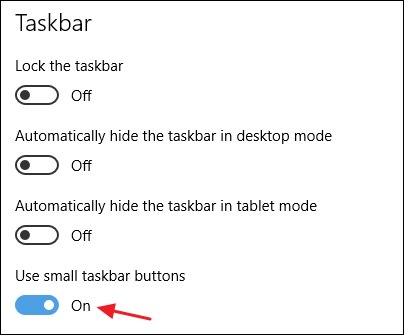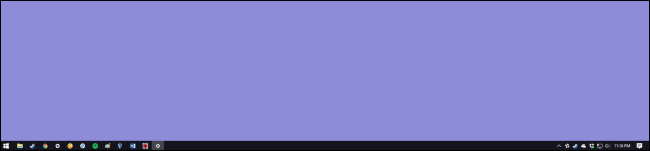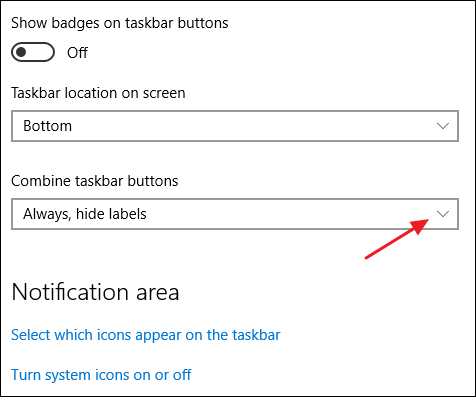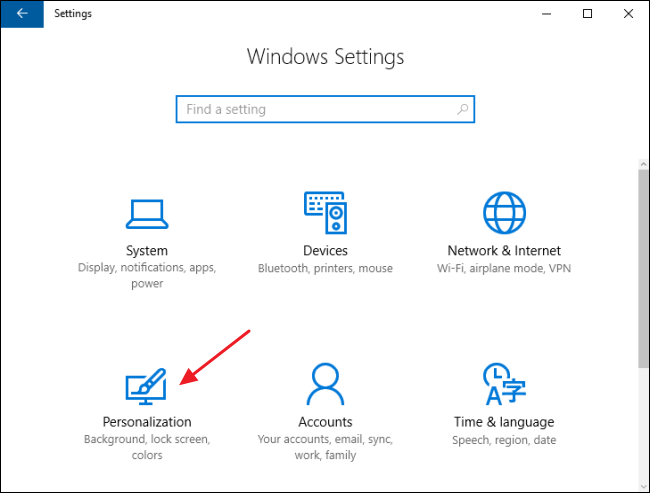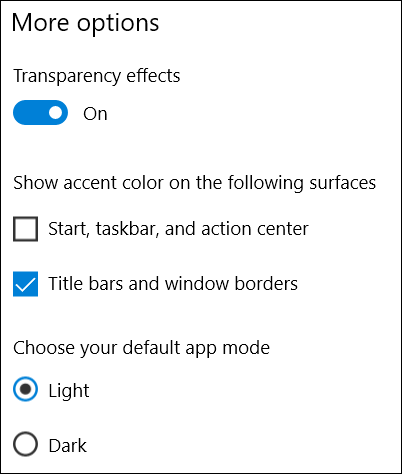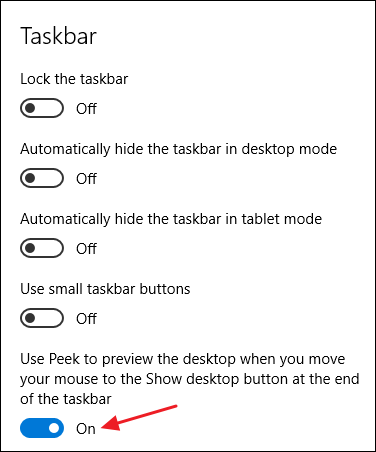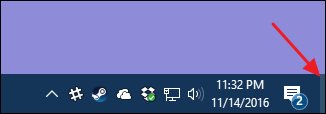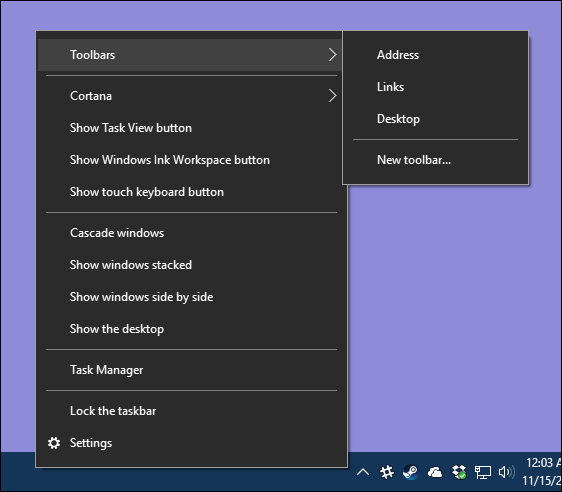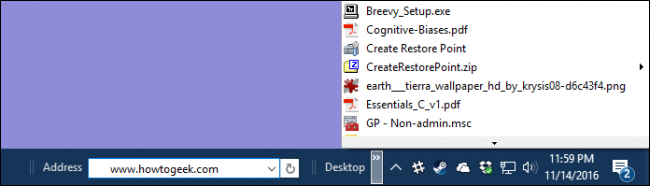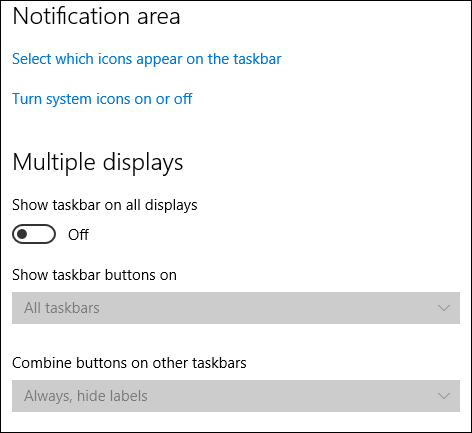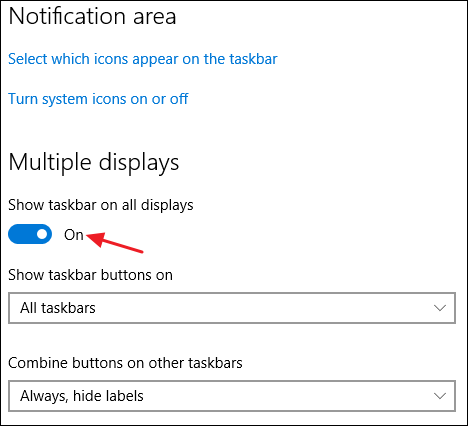Otu esi ahazi taskbar na Windows 10.
The Windows 10 taskbar na-arụ ọrụ dị ka ụdị Windows ndị gara aga, na-enye ụzọ mkpirisi na akara ngosi maka ngwa ọ bụla na-agba ọsọ. Windows 10 na-enye ụdị ụzọ ọ bụla iji hazie taskbar ka ọ masịrị gị, anyị nọkwa ebe a iji mee ka ị mata ihe ị nwere ike ime.
Anyị lere anya na ịhazi NchNhr Mmalite na Center Action na Windows 10. Ugbu a, oge eruola ka ị rụọ ọrụ ọrụ. Site na obere ọrụ, ị nwere ike tweak taskbar ka ọ kpọọ otu ịchọrọ.
Tinye ngwa na taskbar
Ụzọ kachasị mfe isi hazie ụlọ ọrụ ahụ bụ ịpịnye ngwa na ụzọ mkpirisi dị iche iche na ya ka ị nwee ike ịnweta ha ngwa ngwa n'ọdịnihu. Enwere ụzọ abụọ iji mee nke a. Nke mbụ bụ imepe mmemme, site na menu mmalite ma ọ bụ site na ụzọ mkpirisi dị. Mgbe akara ngosi ngwa pụtara na taskbar iji gosi na ọ na-agba ọsọ, pịa aka nri na akara ngosi wee họrọ nhọrọ “Pin to taskbar” site na menu onodu.
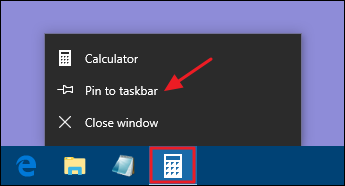
Ụzọ nke abụọ iji tinye ngwa ahụ na taskbar anaghị achọ ka ibu ụzọ malite ngwa ahụ. Chọta ngwa na menu mmalite, pịa aka nri na ngwa ahụ, rụtụ aka na "Ọzọ," wee họrọ nhọrọ "Pin to taskbar" ị chọtara ebe ahụ. Ịnwekwara ike ịdọrọ akara ngosi ngwa ahụ gaa na taskbar ma ọ bụrụ na ịchọrọ ime ya otu a.
Nke a ga-etinye ngwa ngwa ọhụrụ ụzọ mkpirisi ngwa na taskbar. Iji wepu ngwa na taskbar, pịa aka nri na ngwa etinyere wee họrọ nhọrọ “Wepụ na taskbar”.
Tinye faịlụ ma ọ bụ nchekwa na listi mwụli elu taskbar
Windows na-enyekwa ụzọ dị mfe iji nweta nchekwa - yana faịlụ nke ọ bụla - na ogwe ọrụ. Mwụli menu bụ nhọrọ ọnọdụ ọnọdụ bara uru jikọtara ya na ngwa arụnyere ọ bụla nke na-egosipụta omume ụfọdụ ị nwere ike iji ngwa ahụ rụọ, yana maka ngwa ebe enwere ike ha na-egosipụtakwa ndepụta faịlụ na nchekwa ndị ị nwetara na nso nso a. Ị nwere ike ịlele menu nwụli elu ngwa site na ịpị akara ngosi aka nri.
Dịka ọmụmaatụ, akara mwụli elu akara ngosi File Explorer na-enye gị ohere imepe windo ihe nchọgharị faịlụ ọhụrụ wee gosi folda ikpeazụ ị lere na nchekwa ndị ị rụnyere. Naanị tụọ ntụnye òké gị n'ihe na-adịbeghị anya iji weta akara ngosi pin n'aka nri ya. Pịa ntụtụ ahụ iji tụnye ihe ahụ na ndepụta mwụli elu.
Site n'ụzọ, ọ bụrụ na ịchọrọ igosipụta menu onodu ọdịnala nke akara ngosi dị na ogwe ọrụ, jituo igodo Shift ka ị na-pịa akara ngosi aka nri. Nke a bara uru karịsịa maka ịhazi ụzọ mkpirisi nchekwa ọ bụla ị rụnyere n'ebe ahụ. Ma nke a bụ naanị otu ụzọ mkpirisi ahụigodo bara uru nke ị nwere ike iji na taskbar.
Mgbe ị na-atụnye ihe na ndepụta mwụli, ihe ndị ahụ na-apụta iche na ihe ndị na-adịbeghị anya. Naanị ihe ị ga - eme bụ pịa otu n'ime ha ka imepe folda ahụ. Na n'ezie, ihe ị na-ahụ kpọmkwem na ndepụta jumps dabeere na ngwa. Ngwa dị ka Notepad ma ọ bụ ihe ngosi Microsoft Word mepere faịlụ na nso nso a. Ndepụta mwụli ihe nchọgharị gị nwere ike igosipụta saịtị ọkacha mmasị ma nye mmemme iji mepee taabụ ma ọ bụ mpio ọhụrụ.
Site na ndabara, Windows 10 na-egosiputa ihe dị ka ihe iri na abụọ na nso nso a na listi mwụli elu. Na ụdị Windows ndị gara aga, ị nwere ike ịbawanye ma ọ bụ belata ọnụ ọgụgụ a ngwa ngwa site na njirimara taskbar. Windows 12, n'ihi ihe ụfọdụ, enweghị njirimara a dị mfe ịnweta. Otú ọ dị, ị nwere ike ịgbanwe ọnụ ọgụgụ nke ihe egosipụta na-awụlikwa elu anatara na a ngwa ngwa akụkọ ihe mere eme mbanye anataghị ikike.
Hazie ma ọ bụ wepụ Cortana na igbe ọchụchọ
Akara ngosi Cortana na igbe ọchụchọ na-ewe ọtụtụ ohere na taskbar, na ịchọghị ịme ọchụchọ ahụ. Ọbụlagodi na-enweghị ya, ọ bụrụ na ị kụrụ igodo Windows wee malite pịnye, ị ga-enweta otu ahụmịhe ọchụchọ ahụ. Ọ bụrụ na ịchọrọ ịme ọchụchọ olu-nke a na-enwetakarị site na ịpị akara ngosi igwe okwu dị na igbe ọchụchọ - pịa naanị Windows + C na ahụigodo gị kama.
Ị nwere ike wepu igbe ọchụchọ wee hapụ naanị akara ngosi, ma ọ bụ ị nwere ike wepu ha abụọ kpamkpam. Pịa aka nri na taskbar wee họrọ “Cortana> Gosi Cortana Icon” site na mmapụta.
Họrọ nhọrọ 'zoro ezo' iji wepu ma igbe ọchụchọ na akara ngosi ma ọ bụ họrọ 'Gosi akara ngosi Cortana' ka ịnwe naanị akara ngosi dị na taskbar.
Wepu bọtịnụ nlele ọrụ
Bọtịnụ nlele Task na-enye ohere ị nweta nlele thumbnail nke ngwa na windo niile mepere emepe. Ọ na-enye gị ohere ịrụ ọrụ na desktọpụ mebere ma gosi gị usoro iheomume gị ma ọ bụrụ na i mee ya.
Mana ịchọghị bọtịnụ iji mee nke ahụ. Naanị pịa Windows + Tab ka ịnweta otu interface ahụ. Iji chekwaa ntakịrị ohere na taskbar wee wepụ bọtịnụ ahụ, pịa aka nri na taskbar wee gbanyụọ nhọrọ "Gosi ọrụ nlele".
Zoo akara ngosi sistemụ na mpaghara ngosi
Mpaghara ngosi (mgbe ụfọdụ a na-akpọ "System Tray") nwere akara ngosi sistemụ - dị ka Center Action na elekere - yana akara ngosi maka ngwa dị iche iche na-agba n'azụ. Ị nwere ike gbanwee akara ngosi sistemụ na-apụta na mpaghara ngosi ngwa ngwa. Pịa aka nri na mpaghara ọ bụla mepere emepe na taskbar, wee pịa Ntọala Taskbar. Na ibe ntọala ụlọ ọrụ, pịgharịa ntakịrị gaa na ngalaba “mpaghara ngosi” wee pịa njikọ “Gbanye ma ọ bụ gbanyụọ sistemụ”.
Ị ga-ahụ ndepụta nke akara ngosi sistemụ. Gbanwuo ha wee gbanye ma ọ bụ gbanyụọ nke ọ bụla ka o kwekọọ mkpa gị.
Zoo akara ngosi ngwa na mpaghara ngosi
Ọtụtụ ngwa ị rụnyere na Windows ka emebere ka ọ rụọ n'azụ. Ha abụghị ihe ịchọrọ ịmekọrịta mgbe niile, yabụ kama ịpụta ozugbo na ebe a na-arụ ọrụ, a na-atụgharị akara ngosi ha na mpaghara ngosi. Nke a na-eme ka ị mara na ọ na-arụ ọrụ ma na-enye gị ohere ngwa ngwa mgbe ịchọrọ ya. Ụfọdụ n'ime ha na-apụta na mpaghara ngosi dị n'aka ekpe nke elekere. Ndị ọzọ zoro ezo, mana ị nwere ike ịhụ ha site na ịpị akụ elu n'aka ekpe.
Ị nwere ike hazie ngwa ngwa ebe akara ngosi ndị a pụtara site na ịdọrọ ha n'etiti ebe abụọ a. Dịka ọmụmaatụ, ịnwere ike ịhọrọ akara ngosi OneDrive gị ka a na-ahụ ya mgbe niile, ebe ị ga-adọkpụrụ ya gaa na mpaghara ngosi. Ị nwekwara ike zoo akara ngosi ndị na-adịchaghị mkpa site na ịdọrọ ha na mpaghara zoro ezo.
Ị nwekwara ike iji akara ngosi ndị a rụọ ọrụ site na interface ntọala. Pịa aka nri na mpaghara ọ bụla mepere emepe nke taskbar wee họrọ nhọrọ “Ntọala”. Pịgharịa gaa na ala wee pịa njikọ "Họrọ akara ngosi dị na taskbar".
Ọ bụrụ na ịchọrọ iwepụ ebe zoro ezo wee hụ akara ngosi niile mgbe niile, gbanye nhọrọ "Na-egosi mgbe niile akara ngosi dị na mpaghara ngosi". Ọ bụrụ na ịhapụ ntọala a, ị nwekwara ike gbanye menu ma gbanye ma ọ bụ gbanyụọ ngwa n'otu n'otu. Naanị mara na ịgbanyụ ngwa ebe a anaghị ewepụ ya na mpaghara ngosi kpamkpam. Mgbe agbanyụrụ ngwa a, ọ na-apụta na mpaghara zoro ezo. Mgbe ọ na-agba ọsọ, ọ na-apụta na mpaghara ngosi.
Bugharịa taskbar gaa na nsọtụ ihuenyo dị iche
N'akụkụ ala nke ihuenyo bụ ebe ndabere maka taskbar na Windows 10, mana ị nwere ike ibugharị ya. Ọ bụrụ na ị nwere ihuenyo obosara nke ukwuu - ma ọ bụ ọtụtụ nlekota - ị nwere ike ịhụ na ọ ka mma ịnweta taskbar n'akụkụ aka nri ma ọ bụ aka ekpe nke ihuenyo ahụ. Ma ọ bụ ikekwe ị masịrị ya n'elu. Ị nwere ike ibugharị taskbar n'otu ụzọ abụọ. Nke mbụ bụ naanị ịlele ya. Pịa aka nri na taskbar wee gbanyụọ nhọrọ “Lock taskbar”.
Mgbe ahụ, ị nwere ike ijide ụlọ ọrụ ahụ na mpaghara efu wee dọrọ ya na nsọtụ ihuenyo gị ọ bụla.
Ụzọ ọzọ isi gbanwee ọnọdụ nke taskbar bụ site na interface ntọala. Pịa aka nri na mpaghara ọ bụla efu nke taskbar wee họrọ "Ntọala Taskbar." Na mpio ntọala Taskbar, pịgharịa gaa na ala wee chọta “ọnọdụ ebe ọrụ na ihuenyo” menu ndọpụta. Ị nwere ike ịhọrọ nke ọ bụla n'akụkụ anọ nke ngosi site na ndepụta a.
Hagharịa nha taskbar
Ị nwekwara ike megharịa ogwe ọrụ iji nweta ntakịrị ohere. Nke a nwere ike ịba uru karịsịa ma ọ bụrụ na ịkwaga ya n'akụkụ aka nri ma ọ bụ aka ekpe nke ihuenyo gị, mana ọ dịkwa mma ma ọ bụrụ na ịchọrọ ohere maka ọnụ ọgụgụ dị ukwuu nke akara ngosi. Pịa aka nri na taskbar wee gbanyụọ nhọrọ “Lock taskbar”. Mgbe ahụ, tinye òké gị na nsọtụ elu nke taskbar ahụ wee dọrọ ka ọ gbanwee nha dịka ị na-eme windo. Ị nwere ike iwelie nha ọrụ ahụ ruo ihe dịka ọkara nha ihuenyo gị.
Jiri obere akara ngosi dabara karịa na ogwe ọrụ
Ọ bụrụ na ị chọrọ akara ngosi ndị ọzọ na taskbar gị, mana ị chọghị ịgbanwe nha ha, ị nwere ike hazie Windows 10 iji gosi obere akara ngosi ọrụ. Pịa aka nri na mpaghara ọ bụla efu nke taskbar wee pịa Ntọala Taskbar. Na mpio ntọala, gbanye nhọrọ "Jiri obere akara ngosi ọrụ".
Dị ka ị pụrụ ịhụ, ihe niile mara mma nke ukwuu ma e wezụga na akara ngosi ndị dị nta na ị nwere ike cram ọzọ n'ime oghere. Otu ihe dị iche ị ga-amata bụ na mgbe ị na-eji obere akara ngosi, taskbar n'onwe ya na-agbada ntakịrị. N'ihi ya, ọ bụ naanị awa ka a na-egosipụta ma ọ bụghị ụbọchị. Mana ị nwere ike ịfegharị n'elekere ma ọ bụ pịa ya ka ịlele ụbọchị.
Gosi akara ngosi akara ọrụ
Site na ndabara, otu taskbar akara ngosi maka windo otu ngwa ma anaghị egosipụta akara maka akara ngosi ndị a. Nke a na-echekwa ọtụtụ oghere ọrụ mana ọ nwere ike ime ka ọ siere ndị ọrụ ọhụrụ ike ịchọpụta akara ngosi. Ị nwere ike ịnwe akara ngosi ederede Windows, mana ihe dị njọ bụ na ị na-efunahụ nchịkọta nke akara ngosi. Iji mee nke a, pịa aka nri na ebe efu nke taskbar wee pịa "Ntọala Taskbar." Na mpio ntọala, chọọ “Tinye bọtịnụ taskbar” ndetu ndetu.
Menu na-enye gị nhọrọ atọ:
- Mgbe niile, zoo akara . Nke a bụ ntọala Windows ndabara. Mgbe ahọpụtara, a na-achịkọta mpio ngwa niile na ogwe ọrụ, ọ nweghị akara pụtara.
- Mgbe taskbar jupụtara . Nke a bụ ntọala etiti etiti. Mgbe ahọpụtara, anaghị achịkọta mpio, akara na-apụta belụsọ ma ụlọ ọrụ ahụ ezuola. Mgbe o juputara, ọ na-alaghachi na ọrụ "Mgbe niile, Zoo Labels".
- Malite . Mgbe ahọpụtara, mpio anaghị achịkọta ọnụ, a na-egosipụtakwa akara mgbe niile. Ị nwere ike ịhụ nhazi a ka ọ na-arụ ọrụ n'okpuru. Rịba ama na kama otu akara ngosi File Explorer na otu akara Chrome, enwere m abụọ n'ime nke ọ bụla na aha windo gosipụtara dị ka akara.
Gbanwee agba taskbar na nghọta
Na Windows 10, agba ndabara maka taskbar bụ oji. Ka ịgbanwee agba, pịa Windows + I ka imepe ntọala ntọala. Na isi mpio ntọala, pịa "Personalization."
Na mpio nkeonwe, gbanwee gaa na taabụ agba. N'aka nri, pịgharịa gaa na ngalaba Nhọrọ ndị ọzọ.
Ị ga-ahụ nhọrọ abụọ maka ịchịkwa taskbar - yana Action Center na Malite menu. Jiri ntụgharị ntụgharị nghọta nghọta ka ịhọrọ ma ihe ndị a kwesịrị ịpụta nke ọma ma ọ bụ nke na-adịghị ahụkebe. Mgbe agbanyụrụ Mmalite, taskbar, na nhọrọ etiti ihe, ihe ndị a na-eji agba ojii nke ndabara. Mgbe agbanyere nhọrọ a, ihe ndị a na-eji ụcha ị họọrọ na onye na-ahọrọ agba dị n'elu, ma ọ bụ ọ bụrụ na ị nwere agbanwunye agbanwu na-akpaghị aka site na nhọrọ ndabere m, agba Windows họọrọ.
Site n'ụzọ, Windows anaghị enye njikwa ọ bụla iji mezie nghọta nke taskbar, menu mmalite, na Center Action. Ọ bụrụ na ị na-echeghị hacking na ndekọ ngwa ngwa, ị nwere ike ime ka ihe ndị a a obere ọzọ transperent karịa ndabara.
Kwado njirimara pek
Eji Windows 7 webatara njirimara Peek azụ iji mee ka ndị ọrụ nwee ngwa ngwa na ngwa niile mepere emepe iji lelee desktọpụ. Na nsụgharị ndị gara aga, agbanyere ya na ndabara. Na Windows 10, ị ga-agbanye ya. Pịa aka nri na mpaghara ọ bụla efu nke taskbar wee pịa Ntọala. Na mpio ntọala, gbanye nhọrọ "Jiri peek ka ịhụchalụ desktọpụ mgbe ị na-ebugharị òké na bọtịnụ Gosi desktọpụ na njedebe nke ọrụ ọrụ."
Site na ịgbanye nhọrọ peek, ị nwere ike ibugharị òké gị gaa na obere oghere dị n'akụkụ aka nri nke taskbar iji zoo windo niile wee gosi desktọpụ gị. Mgbe i bupụrụ òké ahụ, mpio ahụ laghachiri na ọnọdụ mbụ ha. Ị nwekwara ike pịa mpaghara a ka ibelata windo niile na-akpaghị aka ka ị nwee ike ịme ihe na desktọpụ gị. Pịa mpaghara ahụ ọzọ iji weghachi windo gị. Ị nwekwara ike iji ụzọ mkpirisi ahụigodo Windows + D mee otu ihe ahụ dị ka ịpị mpaghara peek.
Tinye ogwe ngwaọrụ na taskbar
Windows na-enyekwara gị ohere ịgbakwunye toolbars na taskbar. Ogwe ngwaọrụ bụ ụzọ mkpirisi gaa na folda dị na sistemụ gị, mana ụzọ mkpirisi ahụ ka egosiri dị ka otu ụdị ngwaọrụ ị nwere ike ịhụ na ihe nchọgharị ma ọ bụ ngwa ọzọ. Ị nwere ike ịnweta toolbars site na ịpị aka nri na taskbar wee tụọ aka na Toolbars submenu.
Enwere ogwe ngwaọrụ atọ arụnyere:
- Adreesị . Ogwe Toolbar na-agbakwunye igbe aha dị mfe na ogwe ọrụ. Pịnye adreesị n'ime ya dị ka ị ga-eme na ihe nchọgharị gị na ibe ga-emepe na ihe nchọgharị ndabere gị.
- njikọ . Ogwe ngwaọrụ njikọ na-agbakwunye ihe na ndepụta ọkacha mmasị Internet Explorer.
- desktọọpụ . Ngwaọrụ desktọpụ na-enye ohere ịnweta ihe echekwara na desktọpụ.
N'okpuru ebe a, ị nwere ike ịhụ ka ihe mkpado isiokwu na desktọpụ dị ka mgbe agbanyere ya. Kama ịgbasa ogwe ngwaọrụ desktọpụ iji gosi akara ngosi ọ bụla, m belatara nha ya wee jiri akụ okpukpu abụọ mepee popup yana ihe niile.
Ịnwekwara ike ịgbakwunye ogwe ngwaọrụ omenala nke na-atụ aka na nchekwa ọ bụla dị na sistemụ gị. Nke a nwere ike ịbụ ụzọ dị mma isi tinye ohere ọrụ ngwa ngwa na ihe ndị ị na-achọ mgbe niile. Iji mepụta ogwe ngwaọrụ, naanị ihe ị ga - eme bụ họrọ nhọrọ Toolbar ọhụrụ site na ndepụta nke obere ngwaọrụ wee tụọ ya na nchekwa.
Hazie taskbar maka ọtụtụ ihuenyo
Ọ bụrụ na ị na-eji ọtụtụ nlekota oru, ị ga-enwe obi ụtọ ịmara nke ahụ Windows 10 gụnyere njikwa nhazi nhazi maka iji ọrụ ọrụ gị gafee ọtụtụ nlekota oru. Ị nwere ike igosi ogwe ọrụ na naanị otu ngosi, otu taskbar na-agafe n'ofe ngosi niile yana ọbụna ogwe ọrụ dị iche iche maka ngosipụta ọ bụla nke na-egosipụta naanị ngwa ndị mepere na ihuenyo ahụ. Iji gbanwee ihe a niile, pịa aka nri na mpaghara ọ bụla mepere emepe nke taskbar wee họrọ Ntọala Taskbar. Na mpio ntọala, pịgharịa gaa na ala ka ịchọta njikwa maka ọtụtụ ngosi.
Ọ bụrụ n'ịhapụ nhọrọ "Gosi taskbar na ngosipụta niile" - nke bụ ndabara - ị ga-ahụ naanị otu taskbar na ngosipụta mbụ gị. A na-egosipụta windo ngwa niile mepere emepe na taskbar a, n'agbanyeghị nke enyo mepere emepe. Gbanwuo nhọrọ a ka igosipụta taskbar na ngosipụta gị niile wee mepee nhọrọ ndị ọzọ n'okpuru.
“Gosi bọtịnụ taskbar na” ndetu ndọpụta nwere nhọrọ atọ:
- Ụlọ ọrụ niile . Mgbe ahọpụtara ntọala a, ogwe ọrụ ga-abụ otu ihe ngosi ọ bụla. Ogwe ọrụ dị na ihuenyo ọ bụla ga-egosipụta windo niile mepere emepe, n'agbanyeghị enyo nke emepere ya.
- Isi taskbar na taskbar ebe mpio mepere emepe . Mgbe ahọpụtara ntọala a, ogwe ọrụ dị na ihuenyo mbụ ga-egosipụta oge niile windo mepere emepe site na ngosipụta niile. Ogwe ọrụ nke ngosipụta ọ bụla ọzọ ga-egosipụta naanị windo ndị mepere emepe na ihuenyo ahụ.
- Taskbar ebe mpio mepere emepe . Mgbe ịhọrọ ntọala a, onye nlebanya ọ bụla - gụnyere ihe nleba anya nke mbụ - ga-enweta ogwe ọrụ nke onwe ya. Naanị windo mepere emepe na-apụta na taskbar dị na enyo nke mpio mepere emepe.
Nhọrọ "Tinye bọtịnụ n'ime ụlọ ọrụ ndị ọzọ" na-arụ ọrụ nke ọma n'otu aka ahụ anyị kpuchiri na mbụ mgbe anyị kwuru maka ịgbakwunye akara na akara ngosi ọrụ. Ihe kpatara na nhọrọ a dị ebe a bụ n'ihi na ị nwere ike ịtọ otu nhọrọ maka ihuenyo mbụ gị yana nhọrọ dị iche iche maka ngosi ndị ọzọ. Dịka ọmụmaatụ, ka anyị kwuo na ị nwere ihuenyo atọ. Otu bụ nnukwu ihuenyo na nke ọzọ dị ntakịrị. Ị nwere ike ịchọrọ ka etinyeghị bọtịnụ taskbar n'ime ihe ngosi bụ isi - ebe enwere ọtụtụ ohere - kama ka ejikọta ya na obere ihuenyo.
Anyị na-atụ anya na ndụmọdụ ndị a ga-eme ka ị bịaruo nso ịtụgharị ogwe ọrụ gị ka ọ bụrụ ihe na-egbo mkpa gị.